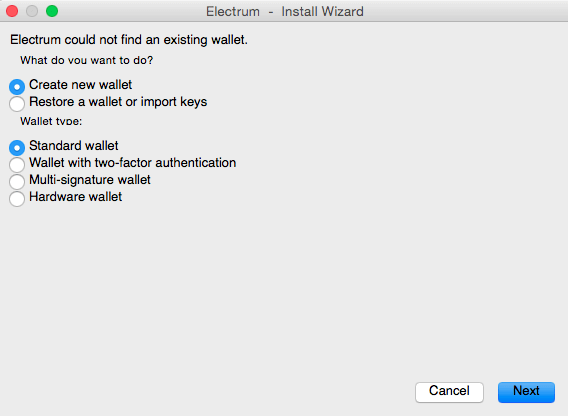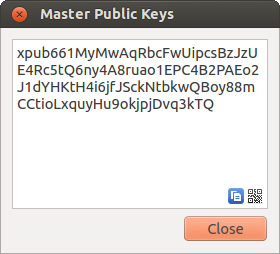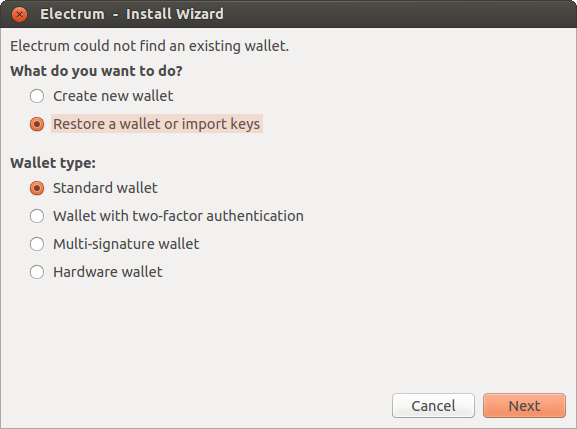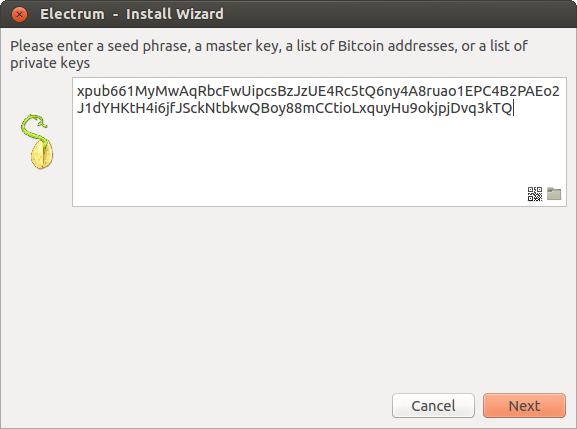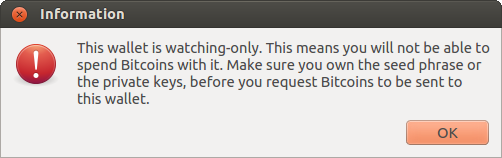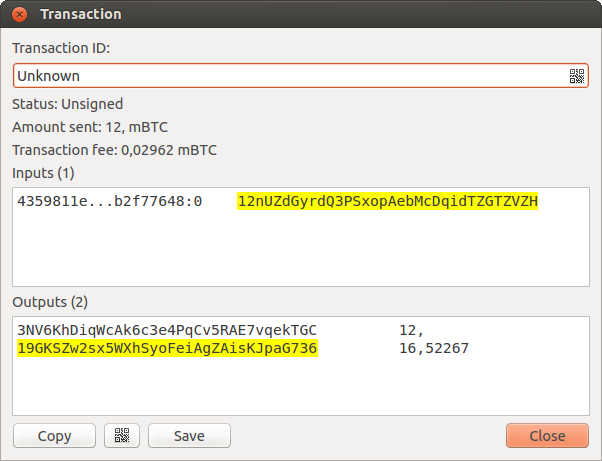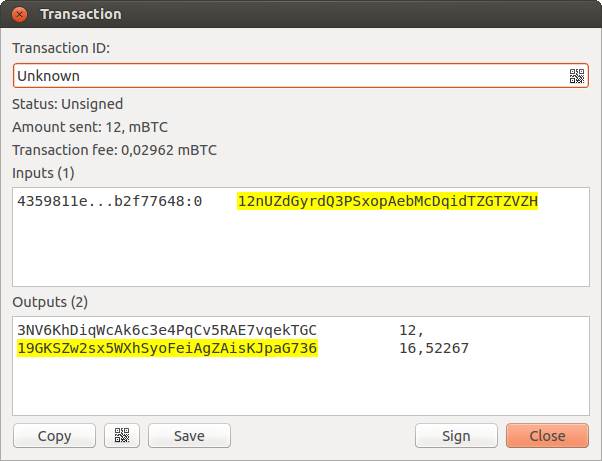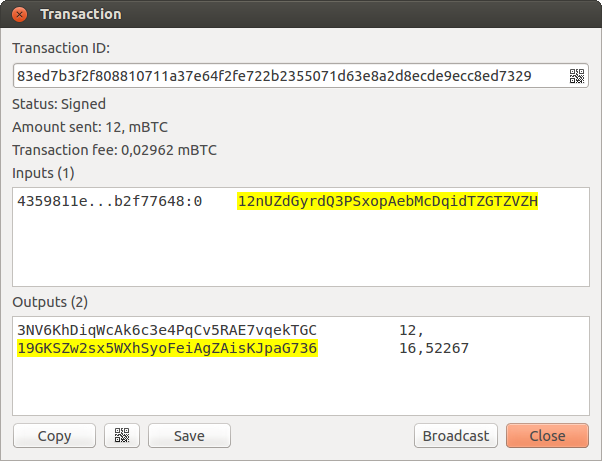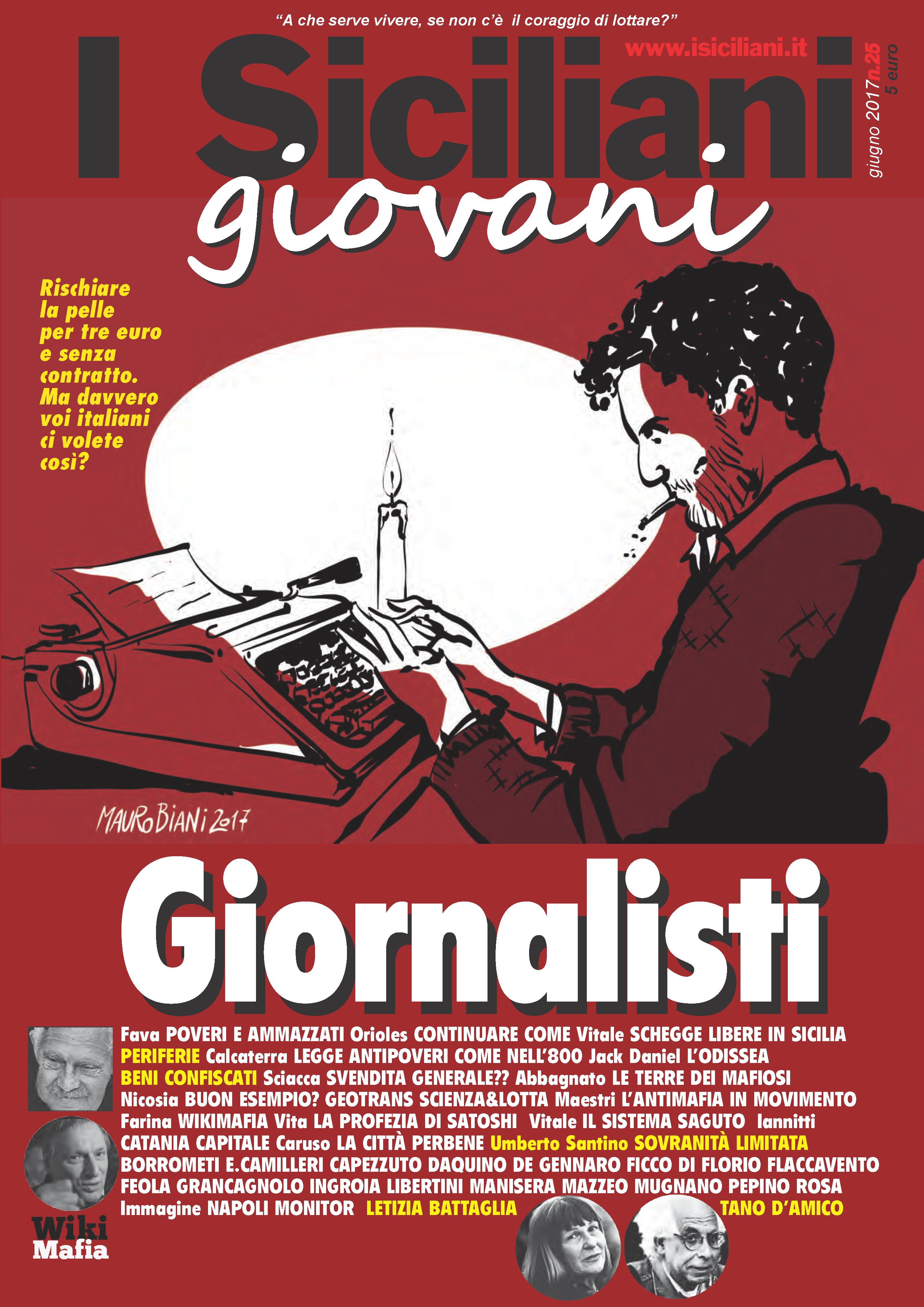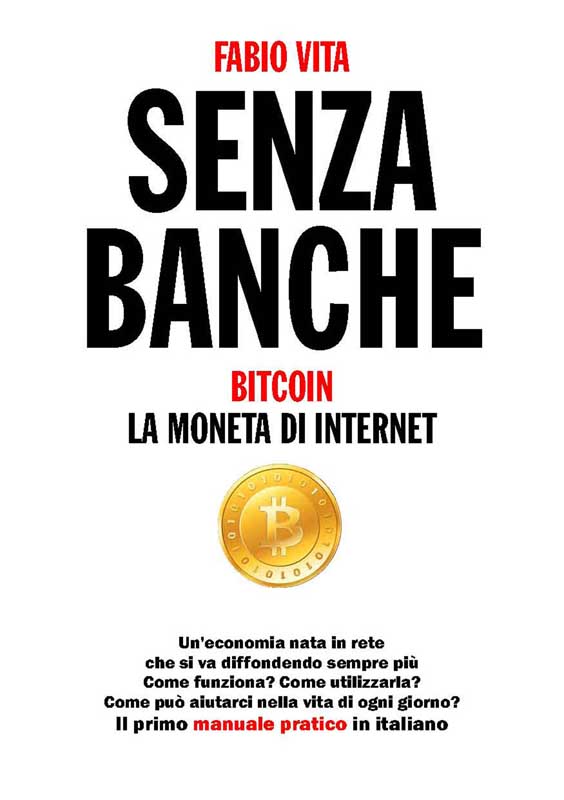Mettere i Bitcoin al sicuro con il Cold Storage – Guida Electrum
Con questa guida è possibile creare un portafoglio offline per tenere i propri Bitcoin; e un portafoglio online (in sola lettura) usato per creare le transazioni che verranno firmate col portafoglio offline.
Chi possedeva Bitcoin il primo agosto si ritrova “accreditati” nelle stesse chiavi private i Bitcoin Cash. Il modo più sicuro per operare è inviare tutti i Bitcoin del proprio wallet ad un altro portafoglio appena creato (magari su altro computer o partizione) e poi recuperare i Bitcoin Cash.
Uno dei modi per tenere i propri Bitcoin al sicuro è un portafoglio offline, in cui il computer non viene mai connesso alla rete; sistema chiamato Cold Storage: “celle frigorifere”, contrapposto ai sistemi online che sono Hot.. caldi (Altri metodi come Paper Wallet, e portafogli hardware come Trezor, verranno trattati in seguito in altre guide).
Cosa occorre:
Computer: 2 (1 online, 1 offline)
Chiavette Usb 1+ (1 per installare il sistema operativo e il trasferimento file di testo tra i due computer, 2-3 per backup file wallet)
Il programma Eletrum di cui seguiremo la guida. (Electrum è multipiattaforma, Linux, Windows, Mac. Qui useremo Ubuntu 16.04.3 (release che verrà supportata fino ad aprile 2021).
Iniziamo
Dopo aver installato il sistema operativo con questo comando da terminale si controllano gli aggiornamenti per la propria distribuzione.
sudo apt update && sudo apt dist-upgrade
Ora installiamo Python, il linguaggio di programmazione necessario al funzionamento di Electrum.
sudo apt-get install python-qt4 python-pip
“Scaricare e scompattare Electrum-2.9.3.tar.gz“
Andare nella cartella electrum e scrivere da terminale:
python electrum
Una volta avviato il programma è possibile bloccarlo nella dock di Ubuntu a sinistra nel desktop per ritrovarlo facilmente senza ulteriori installazioni; questo rende molto facile un aggiornamento del programma Electrum sul computer offline.
Creare un portafoglio sul computer offline
Il menu di installazione di Electrum non trovando un portafoglio chiederà “Cosa Fare?”
Cosa fare:
Creare un nuovo portafoglio
Tipo di portafoglio:
Standard
Scrivete su un foglio di carta le 12 parole, e reinseritele subito dopo come richiesto. Un’altra password la inserite voi. Sono entrambe importatissime. Ne tratteremo in coda a questa guida nell’Appendice
Dopo aver creato il portafoglio andare su Wallet -> Master Public Keys
Quella sequenza di numeri e lettere è Master Public Keys; copiate la stringa in un file di testo e mettetelo in una chiavetta Usb.
Sul computer online, creare una versione sola lettura del portafoglio
Il computer online può avere il sistema operativo che preferite e a cui siete più abituati.
Aprire Electrum e nella schermata di installazione, scegliere “Restore a wallet or import keys”(ripristina un portafoglio o importa le chiavi) e in wallet type: portafoglio standard.
Incollare la Master Public Keys nella scheda.
Premere avanti per completare la creazione del wallet. Ci sarà un popup che informa che si sta operando in sola lettura.
Da qui sarà possibile vedere lo storico delle transazioni fatte con il portafoglio offline
Creare una transazione non firmata
Andare nella scheda send (invia) nel portafoglio online, inserisci i dati della transazione (indirizzo a cui inviare i fondi e l’importo) e premi “invia”. Si aprirà un finestra che informa dei costi di transazione che verranno inseriti.
Nella finestra che si apre, premi salva per salvare il file della transazione da qualche parte nel computer. Chiudi la finestra e trasferisci il file con la transazione sul computer offline, usando una chiavetta Usb.
Firmare la transazione offline
Nel portafoglio offline, nel menu File seleziona “Strumenti” -> Carica transazione. E seleziona il file della transazione creato nel passaggio precedente.
Premi “Firma”. Quando la transazione è firmata compare il Transaction Id.
Premi “Salva” per conservare il file sul computer da trasferire, sempre con la chiavetta Usb al computer online.
Trasmettere la transazione
Nel computer online, selezionare “Strumenti -> Carica transazione. Selezionare il file della transazione firmata. E nella finestra che si apre, premere “Trasmetti” (Broadcast). La transazione verrà trasmessa sulla rete Bitcoin
Finito! Abbiamo configurato un Cold Storage dove conservare i Bitcoin, continuate a leggere l’Appendice per consigli sul backup e sul computer da utilizzare.
Guida Ufficiale Eletrum http://docs.electrum.org/en/latest/coldstorage.html
Appendice
Backup
Recuperare il file wallet e copiarlo in diverse chiavette usb, e collocarle anche diversi luoghi. Il file è protetto dalla password. Chi lo trova ha bisogno della password.
In caso di smarrimento, l’intero portafoglio è recuperabile attraverso la password di 12 parole scritta all’inizio (il cosiddetto “seed”, seme, perchè da quella frase si recuperano tutti gli indirizzi).
Questa scelta può essere lasciata al singolo utente e alle sue abitudini. Con i file wallet al sicuro (più dispositivi, più luoghi – ma non in cloud) è possibile bruciare il foglio col seed, o impararlo a memoria.
Per tutte le versioni il programma è installato in “programmi” o nella cartella scompattata “Electrum-2.9.3”. Mentre i file del portafoglio finiscono in “appdata” su Windows e ~/.electrum su Linux e Mac
Su Windows:
Mostra file nascosti
Vai su \Users\YourUserName\AppData\Roaming\Electrum\wallets (o %APPDATA%\Electrum\wallets)
Su Mac:
Apri Finder (shift+cmd+G)
e scrivi ~/.electrum
Su Linux:
Cartella Home
Go -> Location e scrivi ~/.electrum
Ma il computer offline viene, all’inizio, connesso a internet?
Si, ma la sicurezza rimane inalterata. Il wallet Electrum verrà installato dopo gli aggiornamenti di Ubuntu e l’installazione di Python necessaria a Electrum; poi non sarà più connesso a internet.
E’ possibile installare Python ed Electrum senza che il computer vada online. Nei link la guida in inglese.
https://jacobexmachina.blogspot.it/2016/10/using-electrum-on-airgapped-machine.html
https://gist.github.com/jacoblyles/80898d6388880334f3e5a78785702ccc
Qualora il computer online sia seriamente compromesso il massimo rischio è che l’indirizzo di destinazione della transazione venga sostituito da un altro: basta fare attenzione che l’indirizzo della transazione firmata sia quello del destinatario previsto.
Quale computer scegliere?
Per computer offline si può usare un netbook/notebook in disuso; comunque un vecchio computer, non importa dimensione del disco, nè memoria ram; occorre che venga formattato e se l’hardware è vecchio si faccia prima qualche test su disco e memoria ram.
In alternativa, con componenti nuovi ma economici è un Nuc di Intel. Un piccolo computer, grande quanto alcuni contenitori di cd impilati, con scheda madre, processore, scheda audio e video tutti integrati, tranne la memoria Ram; nei modelli entry level DDR3L per notebook; e l’hard disk; possibilmente SSD, ma anche se ne avete uno che vi avanza. 2,5″ di formato: quello dei notebook e degli SSD. – Comprando dai link di Amazon qui sotto contribuite al sito.

This work is licensed under a Creative Commons Attribution-NonCommercial-NoDerivatives 4.0 International License.